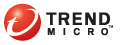
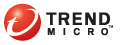
Параметры > Сканирование по расписанию
Можно настроить OfficeScan таким образом, чтобы процедура сканирования производилась в установленное время без вмешательства пользователя.
Примечание. Получить доступ к настройкам сканирования по расписанию можно только при наличии соответствующих прав, предоставленных администратором OfficeScan.
Задайте периодичность сканирования (ежедневно, еженедельно или ежемесячно) и время. Выбор пункта «Нет» отключает сканирование по расписанию.
Для ежемесячного сканирования по расписанию можно выбрать либо определенный день месяца, либо день недели и порядковый номер его наступления.
Определенный день месяца
Выберите день от 1-го до 31-го. Если выбрано 29-е, 30-е или 31-е число, а в месяце данное число отсутствует, программа OfficeScan выполняет сканирование по расписанию в последний день месяца. Таким образом:
в случае выбора 29-го числа сканирование по расписанию выполняется 28 февраля (за исключением високосного года) и 29-го числа всех остальных месяцев;
в случае выбора 30-го числа сканирование по расписанию выполняется 28 или 29 февраля и 30-го числа всех остальных месяцев;
в случае выбора 31-го числа сканирование по расписанию выполняется 28 или 29 февраля, 30 апреля, 30 июня, 30 сентября, 30 ноября и 31-го числа всех остальных месяцев.
День недели и порядковый номер его наступления
День недели наступает четыре или пять раз в месяц. Например, в месяце обычно четыре понедельника.
Укажите день недели и порядковый номер его наступления на протяжении месяца. Например, можно выбрать, чтобы сканирование по расписанию выполнялось во второй понедельник каждого месяца. Если выбрано пятое наступление определенного дня, а в данном месяце такой порядковый номер отсутствует, сканирование по расписанию выполняется в четвертый такой день недели в данном месяце.
Выберите файлы для сканирования.
Дополнительная информация о функции IntelliScan.
При выборе файлов для сканирования по расширению нажмите кнопку «Изменить», чтобы добавить или удалить расширения. Не добавляйте разделитель «.» при указании расширений файлов.
Совет: Trend Micro рекомендует придерживаться списка расширений, предлагаемого по умолчанию. Удаление расширений увеличивает вероятность заражения.
Для исключения некоторых файлов из сканирования включите функцию «Разрешить исключение из сканирования» и нажмите кнопку «Изменить», чтобы выбрать папки, файлы или типы файлов, которые будут исключены из сканирования. Если клиент OfficeScan установлен на сервере ScanMail for Exchange, все папки ScanMail for Exchange должны быть внесены в список исключений.
Дополнительные параметры можно настроить в меню «Параметры сканирования».
Сканировать сжатые файлы: позволяет OfficeScan сканировать сжатые файлы до указанного уровня, пропуская более глубокие уровни. OfficeScan также очищает или удаляет зараженные файлы внутри сжатых файлов.
Сканировать объекты OLE: если файл содержит несколько уровней связывания и внедрения объектов (OLE), OfficeScan сканирует до указанного вами уровня и пропускает остальные уровни.
Обнаружение эксплойтов OLE: Обнаружение эксплойтов OLE иерархическим образом определяет вредоносные программы путем проверки наличия кодов эксплойтов в файлах Microsoft Office.
Выберите уровень загрузки процессора. Низкий уровень загрузки процессора предпочтителен для систем, выполняющих приложения, требовательные к ресурсам.
Настройка сканирования на наличие вирусов / вредоносных программ и шпионских/ нежелательных программ.
Параметры сканирования на наличие вирусов и вредоносных программ показаны по умолчанию.
Выберите действие при сканировании на наличие вирусов и вредоносных программ. Можно использовать функцию ActiveAction или действие по выбору.
Выберите действие для возможного вируса или вредоносной программы.
Trend Micro рекомендует создать резервную копию файлов перед их лечением. Папка для резервных копий находится по адресу {папка OfficeScan Client}/Backup.
Настройте OfficeScan таким образом, чтобы при обнаружении вируса или вредоносной программы отображалось уведомление.
Выполните сканирование загрузочной области компьютера на наличие загрузочных вирусов.
Для настройки действия сканирования на наличие шпионских или вредоносных программ в раскрывающемся списке выберите Сканирование на наличие шпионских и вредоносных программ , а также укажите необходимое действие сканирования. Можно настроить OfficeScan таким образом, чтобы при обнаружении шпионской или нежелательной программы отображалось уведомление.
Нажмите кнопку OK.